笔记本电脑开机黑屏,图文详解解决笔记本电脑开机黑屏
- 2018-04-20 15:45:03 分类:win7
笔记本之所以越来越受欢迎,那是因为,无论是外出工作还是旅游,都可以随身携带,非常方便。不过,笔记本使用久了,也难免会遇到这样或那样的情况,而有的用户就遇到了笔记本电脑开机黑屏的情况,是什么原因呢,怎么去修复呢?下面,小编就给大家带来了解决笔记本电脑开机黑屏的方法了。
笔记本电脑现已成为大家随身携带的电器了,方便用于办公、社交活动等。不过有很多的用户却在使用的过程中遇到了笔记本电脑开机黑屏的情况,这个就让很多的用户一时间摸不着头脑,为此,小编就给大家准备了解决笔记本电脑开机黑屏的方法了。
解决笔记本电脑开机黑屏
电量不足:连接电源。等待一会即可重新开机。
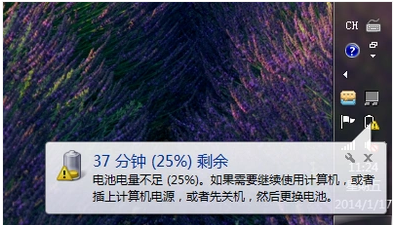
电脑黑屏示例1
显卡故障:更换显卡,如果笔记本支持外接显示器的话,找个好的显示器,连接到你的笔记本上。

电脑示例2
休眠功能:无意间开启了笔记本休眠功能也可能导致笔记本开机黑屏,把它关闭就可以了。临时解除休眠按电源键键
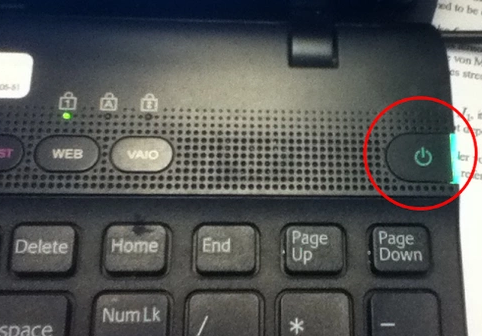
开机黑屏示例3
接触不良:如果内存接触不好的话也会引起开机黑屏,把内存条拿出来把触点用橡皮清理一下,再插上即可。

电脑黑屏示例4
安全模式:如果上述情况还不能解决建议重启电脑,一直按F8,进入安全模式,进入之后打开杀毒软件进行杀毒,对缺少的系统文件进行修复。再重新开机,也许就解决了。
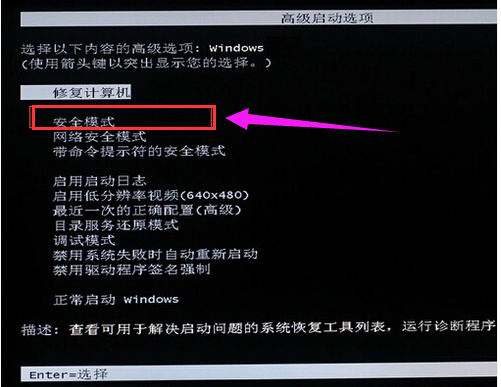
笔记本示例5
主板被烧:时间长了温度高,或者是短路引起,主板就会出现问题。这种情况应该拿到保修处维修。

笔记本示例6
关于解决笔记本电脑开机黑屏的方法,小编就跟大家讲到这里了。